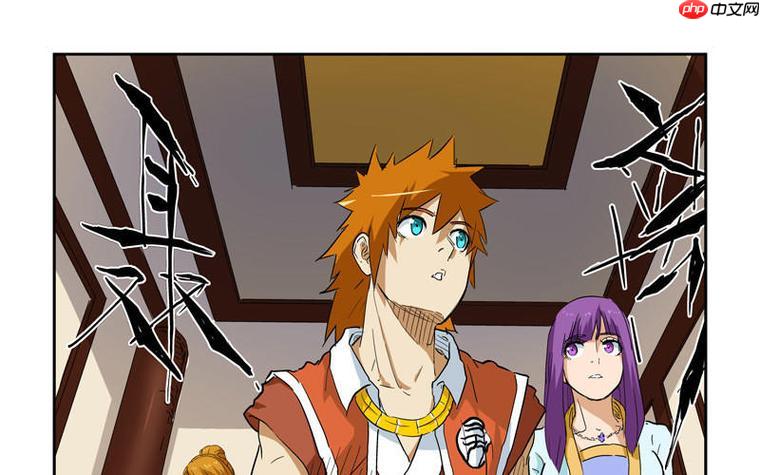
通常,通过浏览器访问168.31.1.miwifi.com是小米路由器首次配置或管理界面的入口。这主要涉及连接路由器、输入管理地址、设置上网方式和Wi-Fi密码等几个核心步骤。
拿到小米路由器,第一步当然是通电,然后把光猫或者宽带线插到路由器的WAN口,电脑或者其他设备就先通过网线连到LAN口,或者直接连上它默认的那个没有密码的Wi-Fi。这个初始Wi-Fi名字通常是“Xiaomi_XXXX”或者类似。
接着,在浏览器地址栏里敲入168.31.1.miwifi.com。运气好的话,直接就跳转到设置界面了。如果不行,试试192.168.31.1,这个是它的备用IP地址。
进入界面后,它会引导你进行一系列设置。通常会先让你同意一些用户协议,点一下就好。
然后是选择上网方式。大部分家庭宽带都是“宽带拨号”(PPPoE),这时候就需要输入你的宽带账号和密码。如果是光猫拨号,路由器直接获取IP,那就选“DHCP”或者“自动获取IP”。有些特殊情况可能是“静态IP”,那就得手动填IP地址、子网掩码、网关和DNS。
接下来,就是设置Wi-Fi名称和密码了。这个很重要,给自己和家人起个好记又安全的密码。同时,它可能会提示你设置一个路由器管理密码,这个密码建议和Wi-Fi密码分开,或者用一个你记得住但又不容易被猜到的。
确认所有设置后,路由器会重启。重启完成后,你的新Wi-Fi就生效了。这时候,你的设备需要重新连接到新的Wi-Fi网络,用你刚才设置的密码。
访问168.31.1.miwifi.com时遇到问题怎么办?哎,有时候就是这样,明明地址输对了,页面就是打不开。这情况还挺常见的。
首先,最简单的,检查一下你是不是真的连上了小米路由器。无论是Wi-Fi还是网线,得确保你的设备是连接到它的。如果你连的是家里的旧Wi-Fi,那肯定打不开新路由器的管理界面。
其次,地址是不是输错了?168.31.1.miwifi.com这个域名有时候会有解析问题,或者手抖打错了。不妨直接试试它的IP地址:192.168.31.1。这个IP地址是小米路由器默认的管理IP,通常比域名更稳定。
浏览器缓存或者DNS解析也可能捣乱。清一下浏览器缓存,或者换个浏览器试试看。有时候,电脑的DNS设置也可能影响到局域网域名的解析,可以暂时把DNS设成自动获取,或者公共DNS比如114.114.114.114。
路由器本身的状态也很关键。看看路由器指示灯是不是正常,WAN口和LAN口有没有亮灯。如果路由器刚拿到手,或者之前设置过,可能需要重置一下。路由器背面通常有个小孔,用牙签或细针按住几秒,直到指示灯闪烁,路由器就会恢复出厂设置。重置后,再用默认方式连接和访问。
最后,检查一下电脑的IP地址是不是自动获取的。如果手动设置了固定IP,确保它和路由器在同一个网段内(比如路由器是192.168.31.1,你的电脑IP可以是192.168.31.X,子网掩码255.255.255.0)。当然,大多数情况下,保持自动获取IP是最省心的。
小米路由器有哪些值得关注的特色功能?小米路由器这几年做得确实不错,除了基础的上网功能,它还有不少挺实用的特色。
最明显的就是它的米家App管理。说实话,很多时候手机App比网页界面用起来更方便直观。通过App,你可以远程管理路由器,看看谁连了你的Wi-Fi,有没有蹭网的,或者给孩子设备限速、定时断网,这些操作在手机上点几下就能完成。
智能设备互联是小米的强项。如果你家里有不少小米或者米家的智能设备,路由器能自动识别并优化连接,整个生态链体验会比较流畅。比如新买个智能灯泡,路由器可能就自动帮你配网了,省了不少事。
访客Wi-Fi功能也挺好用。家里来客人,给他们单独开一个Wi-Fi,不泄露主网络密码,还能设置带宽限制,互不干扰,挺有礼貌的。
一些高端型号的小米路由器还支持Mesh组网。如果你的房子比较大,或者户型复杂有死角,买两台支持Mesh的路由器一配对,就能实现全屋无缝漫游,走到哪儿都是一个Wi-Fi,信号也强。这比传统的信号放大器效果好太多了。
另外,像QoS(智能限速)、儿童上网管理、Wi-Fi优化(比如自动选择最佳信道)这些基础但重要的功能,小米路由器也都做得比较成熟。它还会定期更新固件,修复bug,增加新功能,这点也让人比较放心。
如何确保小米路由器设置后的网络安全?网络安全这事儿,怎么强调都不为过。路由器设置好了,不代表就万事大吉了。
首先,也是最重要的,就是Wi-Fi密码和路由器管理密码。Wi-Fi密码一定要复杂,大小写字母、数字、符号都用上,长度至少12位。WPA2-PSK加密模式是最低要求,如果路由器支持WPA3,那更好,果断用WPA3。路由器管理密码也得设置得不一样,别图省事儿用Wi-Fi密码或者默认密码。这个密码是进入路由器后台的钥匙,一旦泄露,你的网络就门户大开了。
定期更新路由器固件。就像手机系统一样,路由器固件也需要更新来修补安全漏洞,提升性能。小米路由器通常在App里或者网页后台有更新提示,看到就更新一下,别偷懒。
关闭不必要的服务。比如,如果你不需要从外网访问家里的路由器管理界面,就关闭远程管理功能。WPS(Wi-Fi Protected Setup)功能虽然方便,但存在一定的安全风险,如果不是特别需要,也建议在路由器设置里把它关掉。
访客网络也是一个安全好帮手。给访客提供一个独立的网络,可以有效隔离主网络,防止他们无意中访问到你的内网设备,或者万一他们的设备有病毒,也不会直接感染到你的主网络。
最后,虽然不是绝对的安全措施,但可以考虑隐藏Wi-Fi名称(SSID广播)。这样你的Wi-Fi就不会显示在设备搜索列表中,需要手动输入名称才能连接。虽然对高手来说形同虚设,但对普通蹭网者还是有一定阻碍作用的。当然,最重要的还是前面提到的强密码和固件更新。
以上就是168.31.1.miwifi.com小米路由器设置步骤的详细内容,更多请关注其它相关文章!







发表评论:
◎欢迎参与讨论,请在这里发表您的看法、交流您的观点。